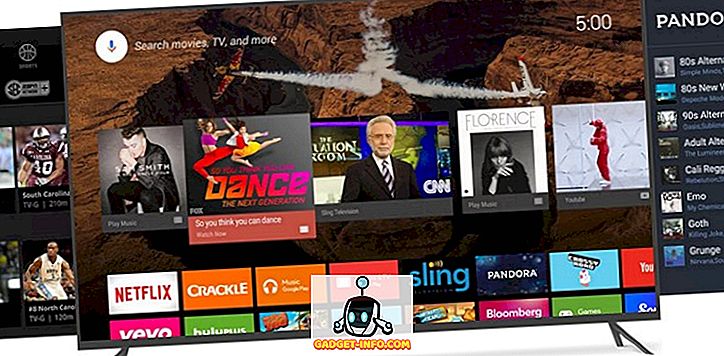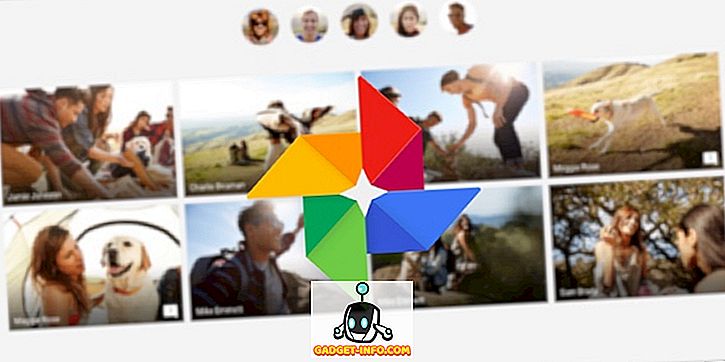Twitter es una de las plataformas de redes sociales más influyentes en Internet y se ha centrado mucho en la seguridad de sus usuarios. Ha incluido la verificación basada en SMS de los inicios de sesión de la cuenta en la plataforma durante varios años, pero no es la más confiable. Imagine que está en movimiento y no tiene red, o si desea iniciar sesión en su cuenta en una tableta PC, el SMS obviamente no es la opción más práctica. Por lo tanto, Twitter recientemente debutó con la capacidad de usar aplicaciones de autenticación de terceros para verificar su intento de inicio de sesión.
Las aplicaciones de autenticación de terceros son bastante sencillas de configurar y serían útiles para los usuarios que inician y cierran sesión regularmente en sus cuentas . Entonces, si usted es uno de estos individuos y planea simplificar el proceso de verificación, hemos compilado una guía paso a paso sobre cómo configurar una aplicación de autenticación de terceros. Siga los pasos que se definen a continuación para completar la configuración:
Paso 1: Configuración de la verificación de Twitter
Antes de que pueda configurar una aplicación de autenticación de terceros para verificar sus intentos de inicio de sesión en Twitter, deberá habilitar la verificación de inicio de sesión para su cuenta. Esta es la autenticación estándar de dos factores que ayudará a proteger su cuenta a través de la verificación basada en SMS. Vamos a ver cómo hacerlo:
Nota : Configuré la verificación de inicio de sesión en mi Redmi Note 3, ejecutando Twitter v7.28.0-alpha.636 y funcionó perfectamente bien. El método funciona casi de manera similar tanto en Android como en iOS.
1. Abra la aplicación Twitter (gratis) en su dispositivo Android, deslice hacia la derecha para abrir el menú de hamburguesas y toque la opción "Configuración y privacidad" en la parte inferior y vaya a la sección "Cuenta" .

2. En el menú Cuentas, debe navegar a "Seguridad" y pulsar en la casilla de verificación "Verificación de inicio de sesión" para iniciar el proceso.

Nota : antes de configurar la verificación de inicio de sesión, deberá agregar su dirección de correo electrónico y su número de teléfono a su cuenta de Twitter.
3. Primero se le informará sobre cómo funciona el proceso de verificación y se le pedirá que vuelva a ingresar su contraseña para continuar con el proceso. Luego deberá verificar su número de teléfono móvil ingresando el código de 6 dígitos que recibe en la misma ventana .

4. Una vez que se habilite la autenticación de dos factores, deberá proporcionar un código único cada vez que intente iniciar sesión nuevamente en Twitter . Incluso puede usar el código de respaldo generado por Twitter (como se muestra en la captura de pantalla a continuación) una vez que se complete este proceso.

Nota : No olvide guardar su código de respaldo en un lugar seguro (correo electrónico o copia impresa), para que pueda usar el mismo para acceder a su cuenta de Twitter si alguna vez pierde su dispositivo.
Tras un nuevo intento de inicio de sesión, el código de inicio de sesión se enviará a su bandeja de entrada de mensajes, ya que SMS es el método predeterminado para fines de verificación . Sin embargo, Twitter recientemente realizó un cambio importante en su proceso de autenticación de dos factores y ahora le permite usar aplicaciones de autenticación de terceros para verificar sus intentos de inicio de sesión.
Paso 2: utilizar aplicaciones de autenticación de terceros
Ahora que ha habilitado la verificación de inicio de sesión para su cuenta de Twitter, ahora puede seguir los pasos definidos a continuación para transferir el proceso de verificación a una aplicación de terceros como Authy, Google Authenticator o 1Password. Vamos a ver el proceso:
Nota : Es importante habilitar la autenticación de dos factores basada en SMS estándar, mencionada en el Paso 1, en su cuenta de Twitter antes de cambiar a una aplicación de autenticación de terceros. Estoy usando Google Authenticator para este propósito, ya que es el más fácil de usar y también es compatible con Twitter.
1. Si acaba de completar el proceso de activación 2FA, ya está en la sección de verificación de inicio de sesión del menú de configuración de Twitter. Ahora, deberá tocar la casilla de verificación "aplicación de seguridad móvil" que se encuentra debajo de la opción de mensaje de texto.

2. Ahora verá un aviso con un botón 'Iniciar', toque el mismo e ingrese su contraseña para iniciar el proceso de configuración de una aplicación de autenticación de terceros, es decir, Google Authenticator (Gratis).

3. En la siguiente pantalla, solo debe tocar el botón 'Configurar ahora' y Twitter reconocerá automáticamente cualquier aplicación de autenticación de terceros compatible disponible en el dispositivo y registrará su cuenta en el mismo.

Nota : Si está realizando el proceso de verificación en su escritorio, deberá escanear el código QR que se muestra en su pantalla a través de cualquier aplicación móvil de autenticación de terceros. A continuación, debe verificar lo mismo ingresando el código de acceso que se muestra en esa aplicación.
4. Como puede ver en las capturas de pantalla a continuación, Google Authenticator muestra mis credenciales de Twitter y solo tiene que tocar "Aceptar" para agregar su cuenta a la misma.

5. El paso final requiere que verifique la aplicación de autenticación de terceros ingresando un código del mismo en Twitter . Y listo, eso es todo. Su aplicación de autenticación de terceros ahora está configurada y lista para su uso.

Utilice aplicaciones de autenticación con la verificación de inicio de sesión de Twitter
Twitter es un semillero para las conversaciones y ningún usuario quiere que su privacidad se vea comprometida, especialmente de la nada. Por lo tanto, la capa de seguridad agregada les dará cierta tranquilidad, asegurándoles que su cuenta no puede iniciar sesión sin un código. Las aplicaciones de autenticación de terceros simplifican el proceso de inicio de sesión, ya que puede ingresar el código actualmente activo y no tiene que esperar a que llegue una OTP a su bandeja de entrada de mensajes.
Entonces, ¿planea asegurar su aplicación de Twitter con una aplicación de autenticación de terceros? Comparta su experiencia con nosotros en los comentarios a continuación.